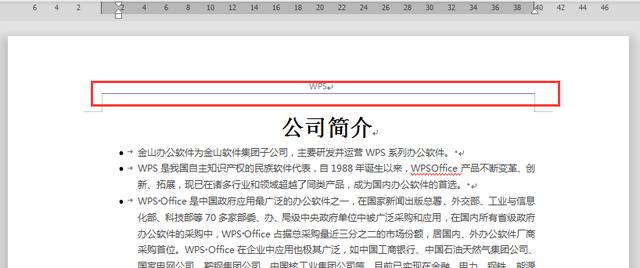WPS演示怎么在幻灯片插入页眉页脚操作教学。在WPS演示建立幻灯片的时候,如果我们需要在单独的一张幻灯片上添加页眉页脚要怎么去操作呢?我们添加页面的页眉页脚可以用于备注信息,比如页码信息显示等。那么怎么去添加,来看看操作方法分享吧。
操作方法:
WPS演示文档内容如何一键转换成视频的方法分享
WPS演示文档内容如何一键转换成视频的方法分享。我们建立的WPS演示文件,如果里面的媒体文件内容比较多,比如文档中都是图片和视频内容等。那么可以将PPT直接转换成为视频来进行播放,不知道怎么转换的用户,可以看看以下的操作教学。
首先打开wps演示,在菜单栏插入选项中找到“页眉和页脚”选项图标,如下图1所示:

打开“页眉和页脚”对话框,我们可以根据自己的需求填写,添加完成后点击“全部应用”或“应用”按钮,其中全部应用将会在所有的ppt中插入页眉页脚,而应用则是只在当前页面插入页眉和页脚。
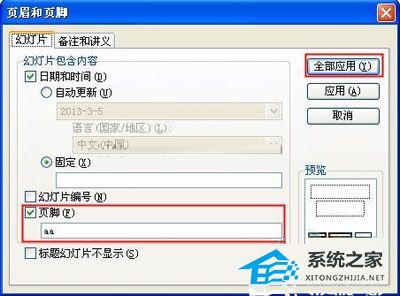
怎么样,看了上面小编介绍的步骤,有没有觉得非常的简单呢,再来实际操作一下,你就会发现,其实没有想象中的那么难,只要用心去学习,再难的问题都会迎刃而解的!
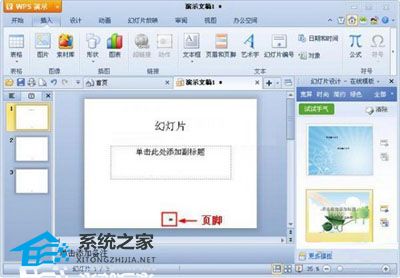
WPS演示怎么添加自带模板的操作方法分享
WPS演示怎么添加自带模板的操作方法分享。如果你需要建立一个PPT,不知道如何去建立一个美观的模板。那么这个情况可以去使用软件中自带的模板,能够快速帮助你美化幻灯片。那么如何去使用自带模板,接下来一起看看使用的方法吧。